विज्ञापन
निश्चित समय पर, आपको अपने Windows कंप्यूटर को फ़ैक्टरी सेटिंग्स पर पुनर्स्थापित करना आवश्यक हो सकता है। हो सकता है कि आप मैलवेयर में भाग गए हों और आपको नए सिरे से शुरुआत करने की जरूरत हो, या शायद आप अपने कंप्यूटर को बेचने और उसे साफ करने की योजना बना रहे हों।
जो भी कारण हो, हम आपको दिखाएंगे कि क्या करना है। यहां बताया गया है कि आपके HP लैपटॉप को कैसे रीसेट किया जाए।
पहला: बैक अप मत भूलना!
फ़ैक्टरी रीसेट करने से पहले, आपको यह सुनिश्चित करना चाहिए कि आपके पास आपकी फ़ाइलों का बैकअप है। ज्यादातर मामलों में, फ़ैक्टरी रीसेट करने से आपकी मशीन का सारा डेटा निकल जाएगा।
देख विंडोज 10 का बैकअप लेने के लिए हमारा गाइड अंतिम विंडोज 10 डेटा बैकअप गाइडहमने विंडोज 10 पर मिलने वाले हर बैकअप, रिस्टोर, रिकवरी और रिपेयर ऑप्शन को संक्षेप में प्रस्तुत किया है। हमारे सरल युक्तियों का उपयोग करें और खोए हुए डेटा पर फिर से निराशा न करें! अधिक पढ़ें यह कैसे करना है।
फैक्टरी पुनर्प्राप्ति प्रबंधक का उपयोग करके अपने एचपी लैपटॉप को रीसेट करें
2018 तक, एचपी कंप्यूटर एचपी रिकवरी मैनेजर नामक एक टूल के साथ आए थे। आप इसका उपयोग अपने लैपटॉप को उसकी डिफ़ॉल्ट सेटिंग्स को पुनर्स्थापित करने के लिए कर सकते हैं, लेकिन यह कुछ शर्तों के साथ आता है। यह देखने के लिए कि क्या आपने इसे स्थापित किया है, स्टार्ट मेनू खोलें और खोजें
वसूली प्रबंधक.यदि आप इसे नहीं देखते हैं, तो आपका कंप्यूटर बहुत नया हो सकता है और इस प्रकार इसमें सॉफ़्टवेयर शामिल नहीं है। यदि आप अपने सिस्टम की हार्ड ड्राइव पर HP पुनर्प्राप्ति विभाजन को हटा चुके हैं तो आप इस विकल्प का उपयोग नहीं कर सकते। अंत में, एचपी के रिकवरी टूल केवल विंडोज के उस संस्करण के लिए काम करते हैं जिसे आपके कंप्यूटर ने शिप किया था। इस प्रकार, यदि आपने अपना लैपटॉप विंडोज 8.1 के साथ खरीदा है और बाद में विंडोज 10 में अपग्रेड किया गया है, तो आप उपयोगिता का उपयोग नहीं कर सकते।
क्या आपको इन सभी शर्तों को पूरा करना चाहिए, आप अपने पीसी को उसकी डिफ़ॉल्ट स्थिति में पुनर्स्थापित करने के लिए HP रिकवरी मैनेजर का उपयोग कर सकते हैं। ऐप आपको इस प्रक्रिया से गुजारेगा, जिसमें पहले आपकी फ़ाइलों का बैकअप लेना शामिल है। एक बार जब यह पूरा हो जाता है, तो आप विंडोज को फिर से सेट कर सकते हैं।
देख रिकवरी मैनेजर पर HP का पेज और इस प्रक्रिया में मदद के लिए नीचे HP समर्थन वीडियो। यदि आपके कंप्यूटर में रिकवरी मैनेजर नहीं है, तो एचपी अंतर्निहित विंडोज विकल्पों (नीचे कवर) का उपयोग करने की सिफारिश करता है।
फैक्टरी पूर्व बूट विकल्प का उपयोग करके एक HP लैपटॉप रीसेट करें
यदि आप सामान्य रूप से विंडोज में बूट नहीं कर सकते हैं, या आपके पास रिकवरी मैनेजर उपलब्ध नहीं है, तो आप इसके बजाय प्री-बूट विकल्पों की ओर रुख कर सकते हैं। जब आप अपना लैपटॉप शुरू करते हैं, तो आपको स्क्रीन पर कुछ पाठ दिखाई देंगे, जो आपको बताएंगे कि स्टार्टअप वातावरण तक पहुँचने के लिए आपको किन कुंजियों को दबाने की आवश्यकता है। मेरे एचपी लैपटॉप पर, यह है Esc कुंजी, लेकिन यह आपके लिए अलग हो सकता है।
जैसे ही आप अपने कंप्यूटर को बूट करते हैं, तब तक बटन को तब तक दबाएं रखें जब तक वह एक विकल्प स्क्रीन पर कूद न जाए। आप एक कुंजी देख सकते हैं जो एक से मेल खाती है स्वास्थ्य लाभ किसी प्रकार का विकल्प। मेरे लैपटॉप पर, मुझे प्रेस करना पड़ा F10 का उपयोग करने के लिए बाईओस सेटअप पहले मेनू।
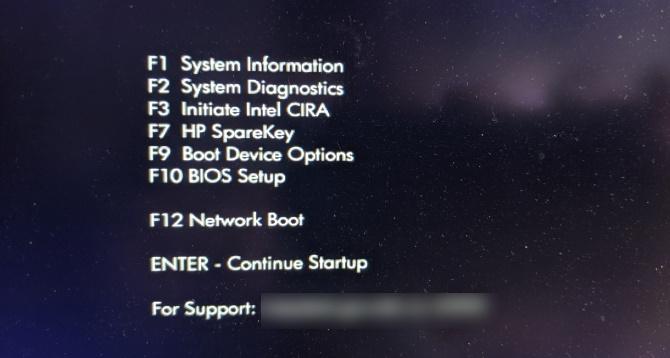
इसके बाद, में सुरक्षा अनुभाग, मुझे एक विकल्प लेबल मिला सुरक्षित मिटाना. यह आपको संपूर्ण हार्ड ड्राइव को मिटाने की अनुमति देता है, जब आप अपने कंप्यूटर को दूर देने की योजना बनाते हैं।
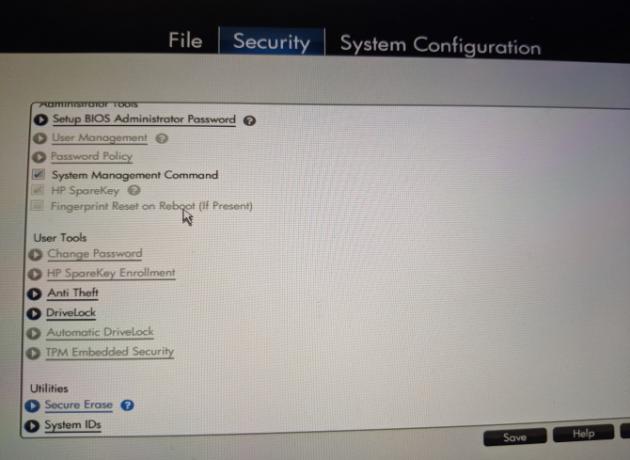
आप यहां क्या चुनते हैं, सावधान रहें। आपके कंप्यूटर में इस मेनू के माध्यम से विंडोज को पुनर्स्थापित करने का विकल्प शामिल नहीं हो सकता है। उपरोक्त सुरक्षित मिटाना विकल्प हार्ड ड्राइव को साफ करता है, जिसका अर्थ है कि आपको विंडोज को फिर से इंस्टॉल करना होगा।
विंडोज 10 का कारखाना रीसेट विकल्प
यदि आप उपरोक्त विधियों में से किसी का भी उपयोग नहीं करना चाहते हैं, या पाते हैं कि उन्होंने काम नहीं किया है, तो आप विंडोज 10 में सार्वभौमिक रीसेट विकल्पों में बदल सकते हैं। कोई फर्क नहीं पड़ता कि आपके पास किस प्रकार का लैपटॉप है, आप अपने कंप्यूटर को इसकी डिफ़ॉल्ट स्थिति में वापस लाने के लिए उपयोग कर सकते हैं।
देख फ़ैक्टरी पर हमारा गाइड आपके विंडोज 10 कंप्यूटर को रीसेट कर रहा है फैक्टरी के 4 तरीके अपना विंडोज 10 कंप्यूटर रीसेट करेंजानना चाहते हैं कि पीसी को कैसे रीसेट करें? हम आपको विंडोज 10, 8 या 7 का उपयोग करके विंडोज कंप्यूटर को रीसेट करने के लिए सर्वोत्तम तरीके दिखाते हैं। अधिक पढ़ें आप सभी को इस पर पता होना चाहिए। आप उपयोग कर सकते हैं इस पीसी को रीसेट करें सेटिंग्स में विकल्प, पुनर्प्राप्ति वातावरण में रिबूट करने के लिए उन्नत स्टार्टअप विकल्प खोलें, या स्थापना मीडिया के साथ विंडोज को पुनर्स्थापित करें।
आप सभी की जरूरत है एक हिमाचल प्रदेश लैपटॉप रीसेट करें
अब आप एचपी लैपटॉप को फ़ैक्टरी सेटिंग्स पर रीसेट करने के लिए अपने विकल्पों को जानते हैं। ऐसा लगता है कि एचपी ने स्वीकार किया है कि विंडोज 10 में शानदार फैक्ट्री रीसेट विकल्प हैं, जो पुराने स्कूल रिकवरी के तरीकों को कम महत्वपूर्ण बनाते हैं। आप शायद उन का उपयोग कर सबसे अच्छा कर रहे हैं, लेकिन यह जानना अच्छा है कि एचपी में क्या शामिल है इसलिए आपके पास सभी आधार शामिल हैं।
यदि आप अपना Windows पासवर्ड भूल गए हैं, तो आपको फ़ैक्टरी रीसेट से नहीं गुजरना पड़ेगा। देख एक खोए हुए विंडोज 10 पासवर्ड को रीसेट करने के लिए हमारा गाइड अपना खोया हुआ विंडोज 10 पासवर्ड कैसे रीसेट करेंआप अपना विंडोज 10 लॉगिन पासवर्ड भूल गए हैं? निराशा मत करो! हम आपको दिखाएंगे कि आप अपना पासवर्ड कैसे रीसेट कर सकते हैं और अपना खाता पुनः प्राप्त कर सकते हैं। अधिक पढ़ें इसे कैसे ठीक किया जाए।
बेन MakeUseOf में एक उप संपादक और प्रायोजित पोस्ट मैनेजर है। वह एक बी.एस. कंप्यूटर सूचना प्रणाली में ग्रोव सिटी कॉलेज से, जहां उन्होंने अपने प्रमुख में ऑन लूड और ऑनर्स के साथ स्नातक किया। वह दूसरों की मदद करने में आनंद लेता है और एक माध्यम के रूप में वीडियो गेम का शौक रखता है।


